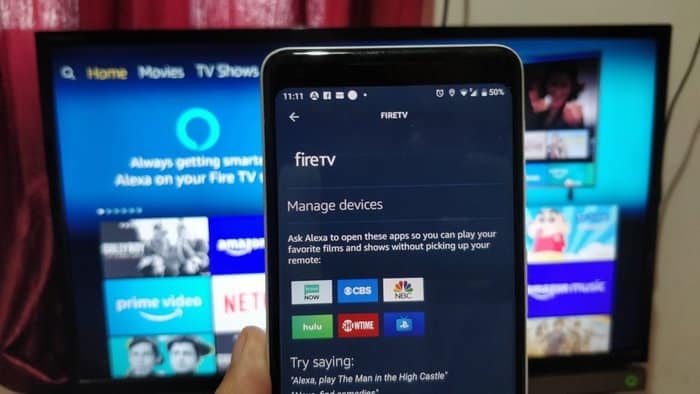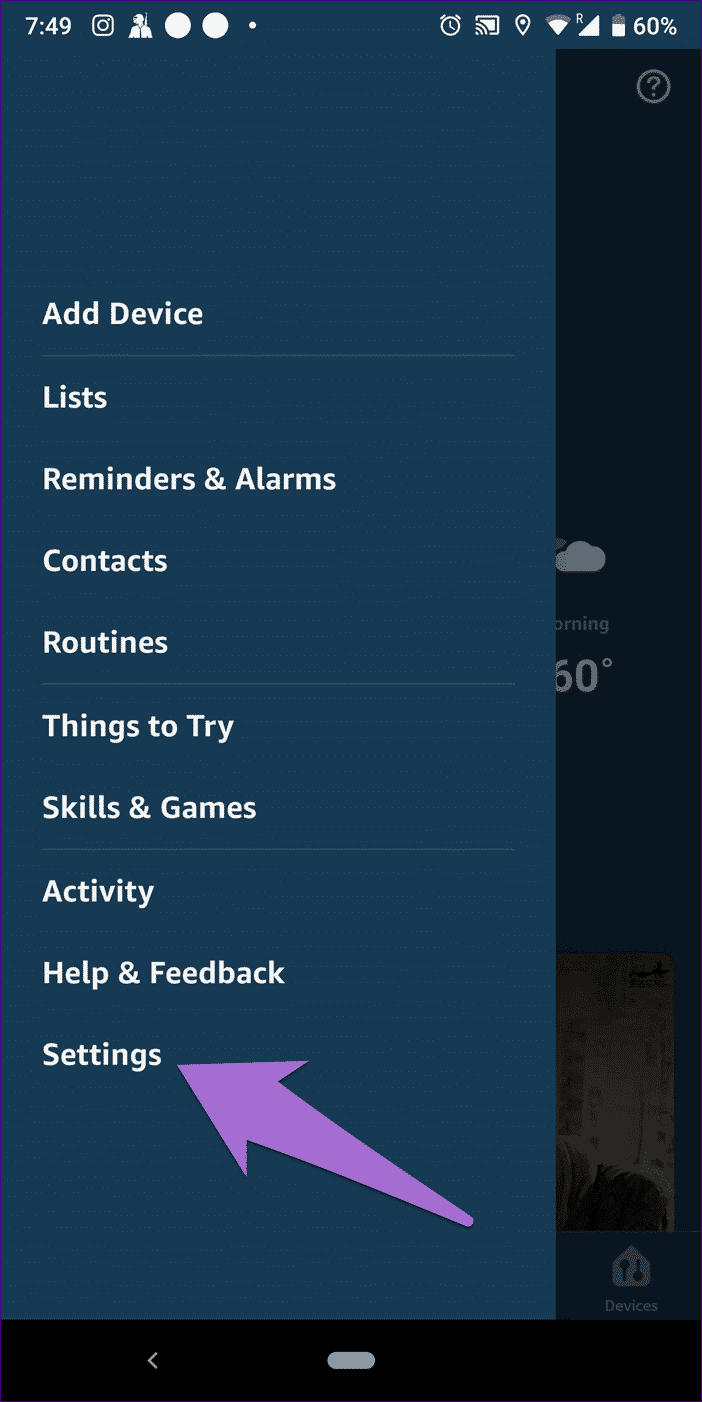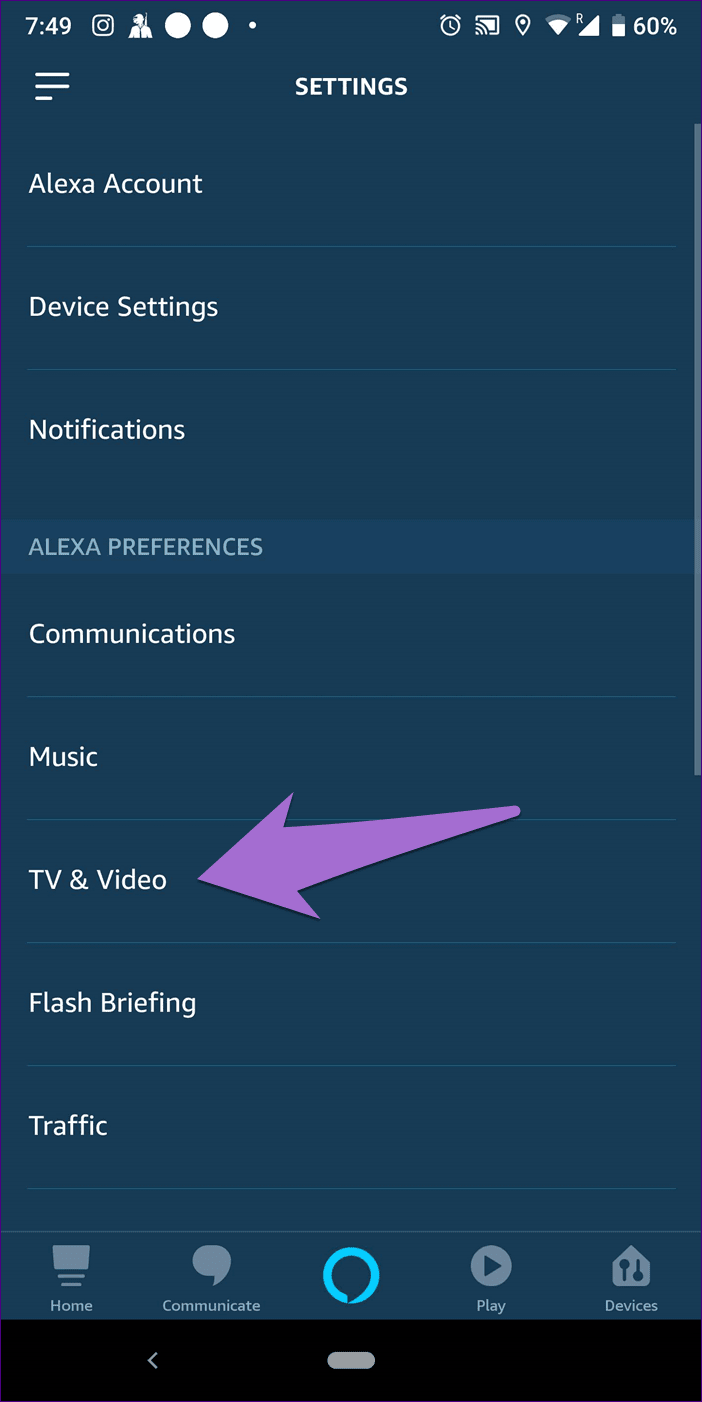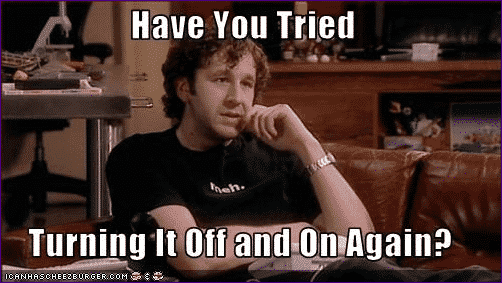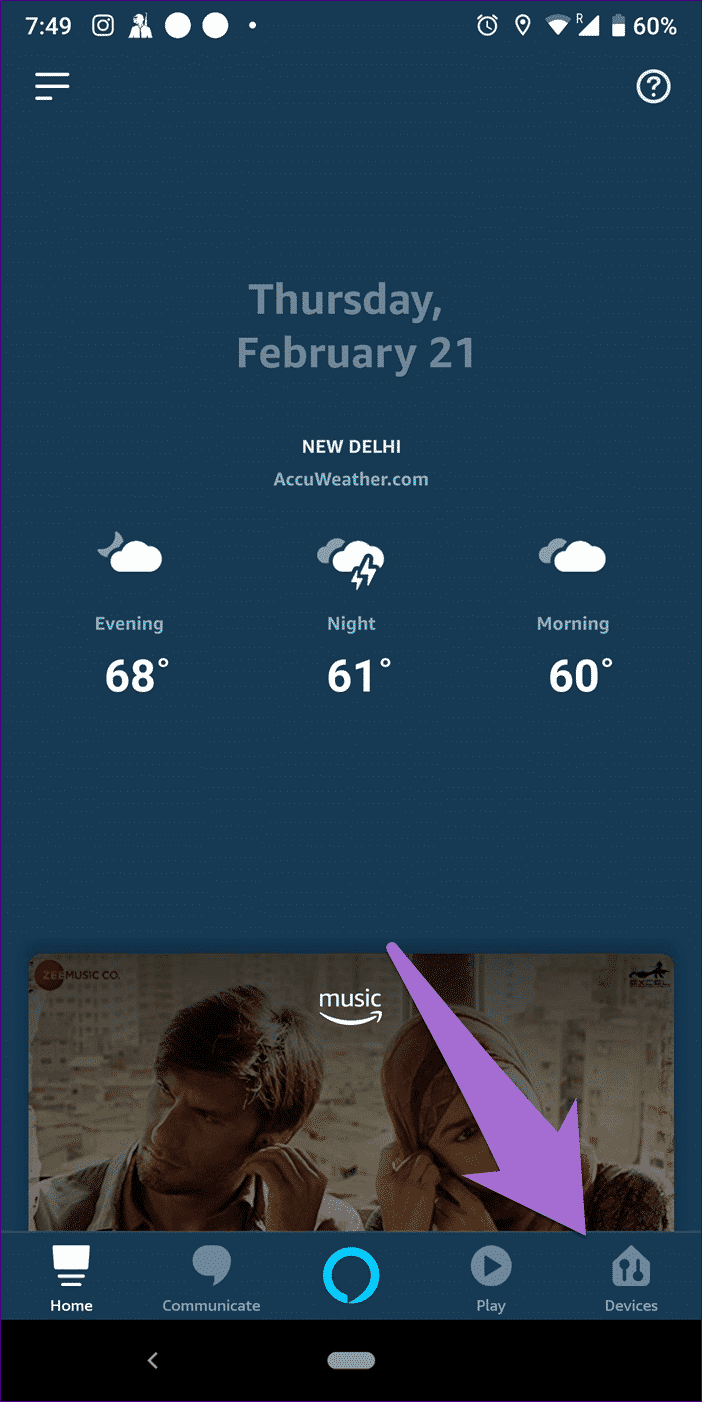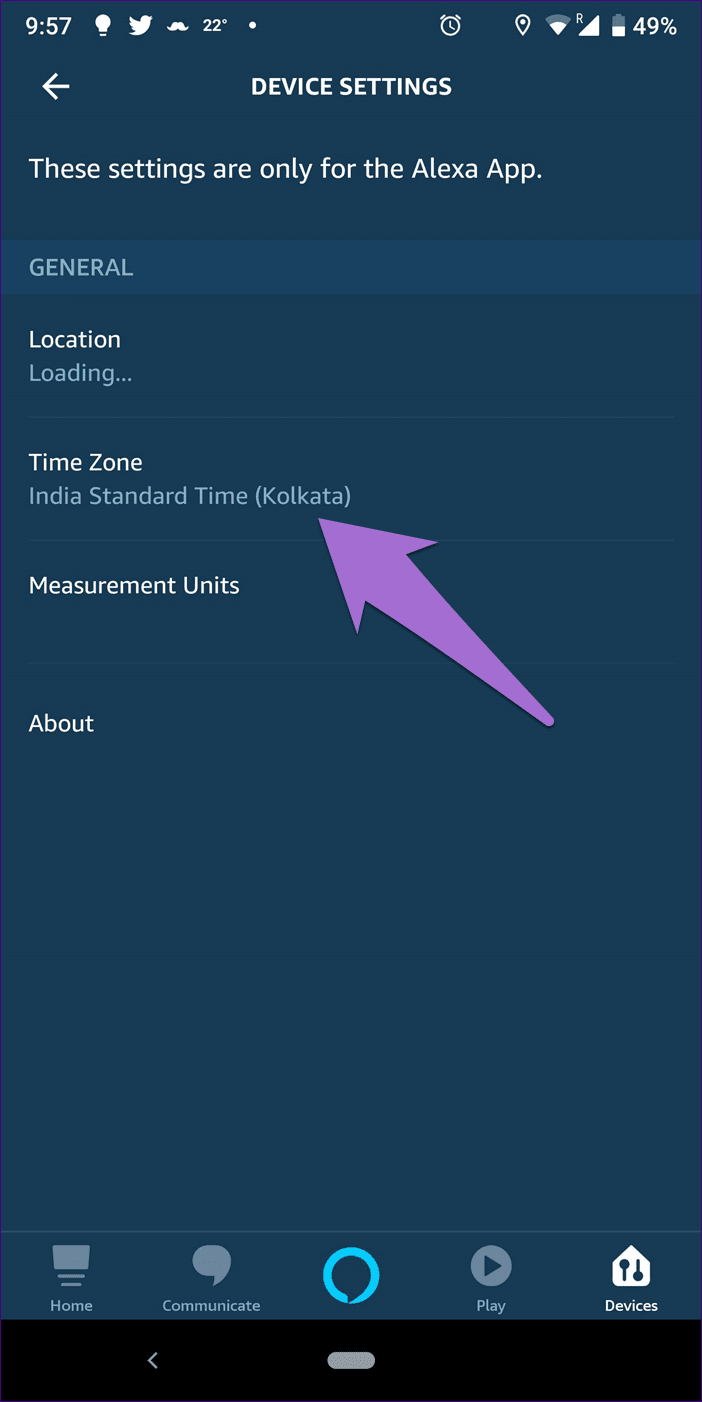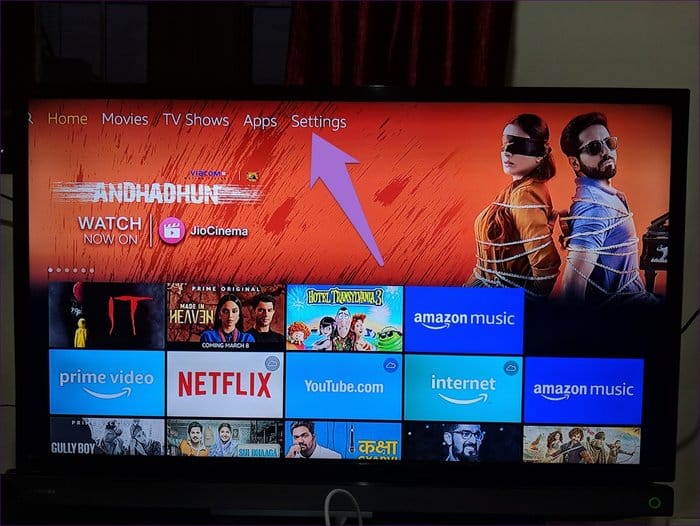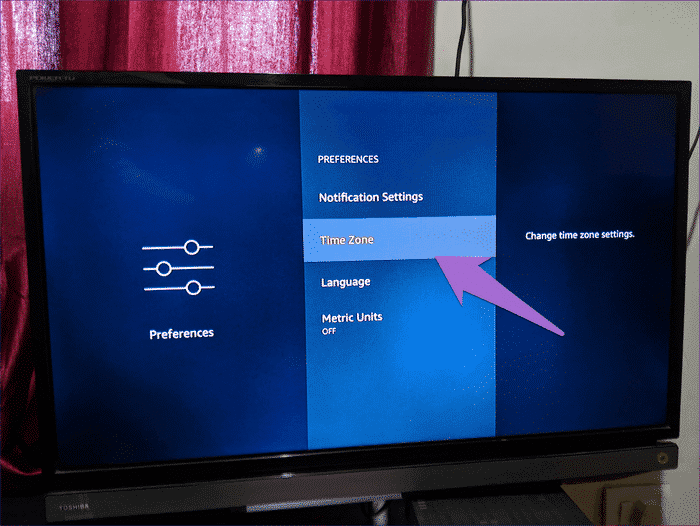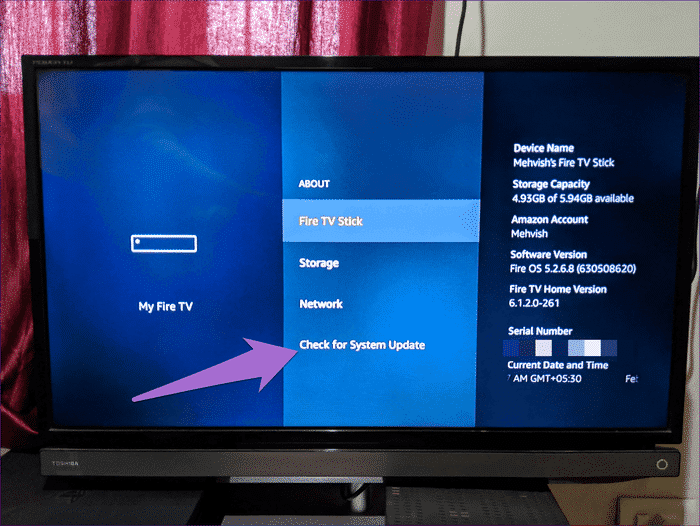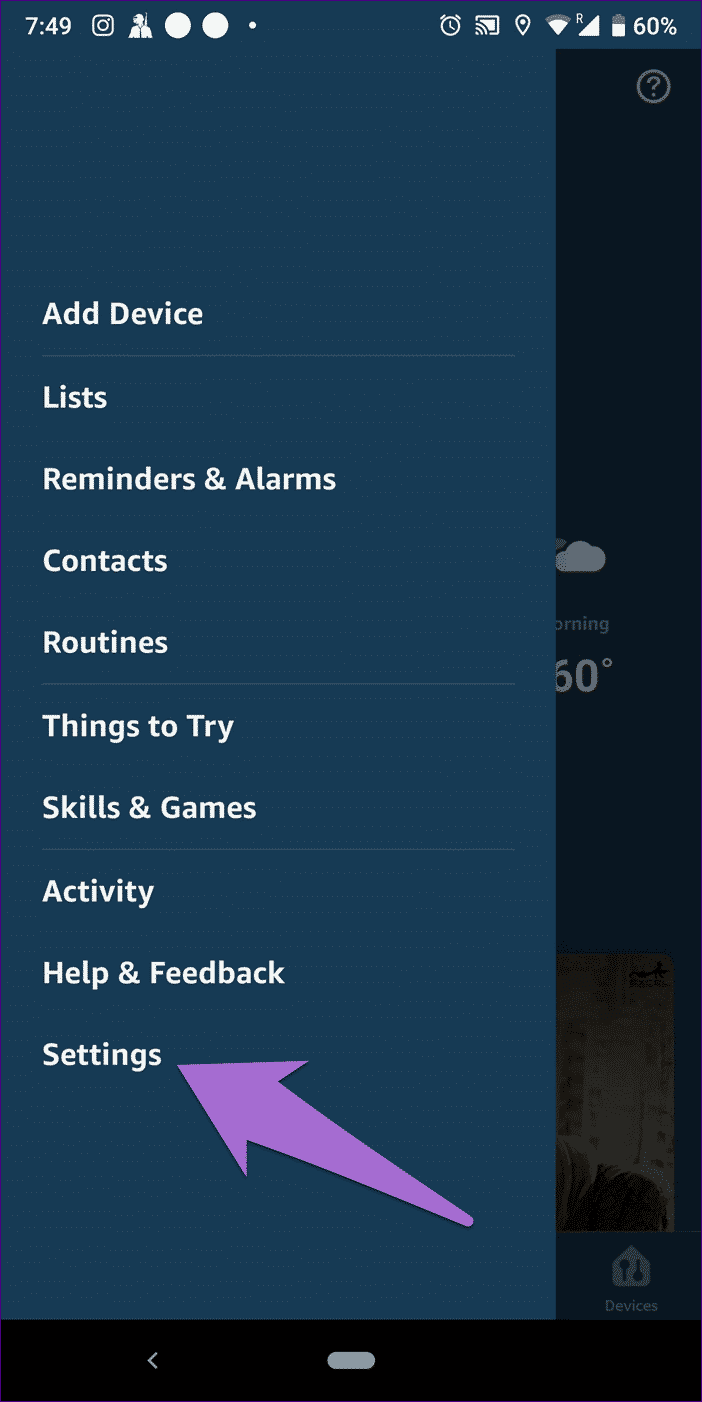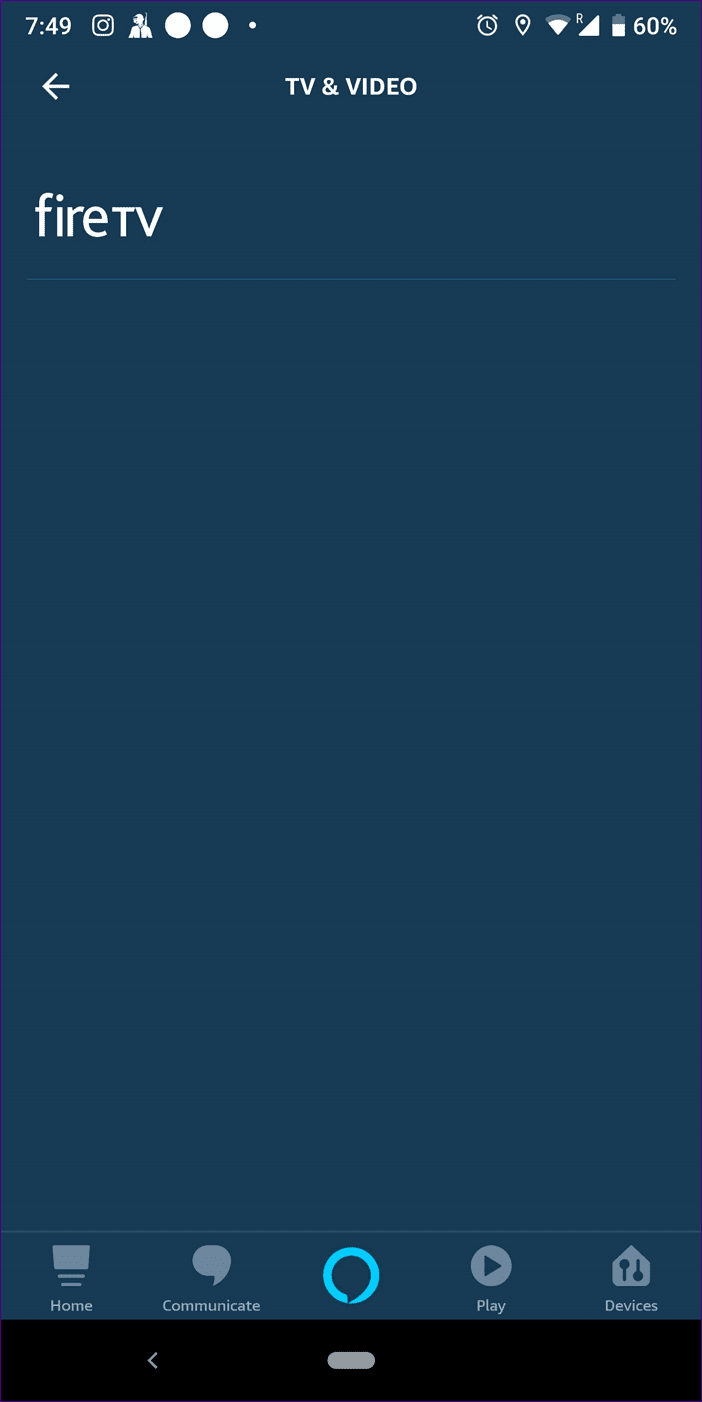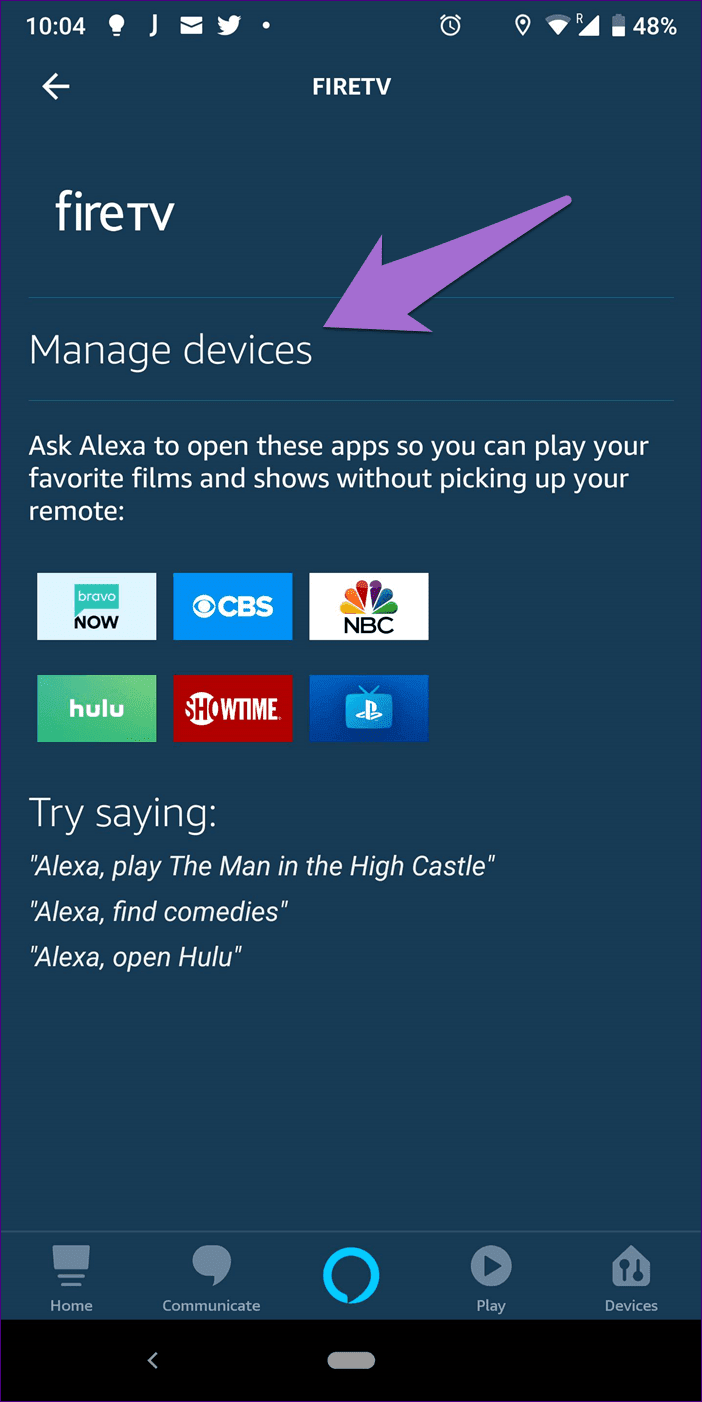Comment réparer Fire TV ne s'affiche pas dans l'application Alexa
Toutes les nouvelles télécommandes Amazon Fire TV sont livrées avec la fonction de commande vocale Alexa d'origine. Et il est si petit que vous pourriez le perdre. C'est pourquoi il est plus logique de connecter votre Fire TV à un haut-parleur Echo ou simplement à l'application Alexa. Vous pouvez les utiliser tous les deux pour contrôler votre Fire TV sans télécommande. Pour certains utilisateurs, le processus de liaison d'une clé Fire TV ou Fire TV à l'application Alexa n'est pas simple. Fire TV peut ne pas apparaître dans L'application, et ce texte les salue - "Désolé, nous n'avons trouvé aucun appareil auquel se connecter." Si vous rencontrez également le même problème, ne vous inquiétez pas ! À la fin de l'article, vous pourrez réparer Fire TV qui ne s'affiche pas dans l'application Alexa.
1. Connectez correctement FIRE TV et l'application ALEXA
Nous espérons suivre les étapes correctes pour connecter Fire TV ou Fire TV Stick à Alexa. Il n'y a pas de mal à vérifier les étapes ou non. Voici ce que vous devez faire pour connecter Fire TV à Echo ou Alexa.
Étape 1: Allumez la télé avec votre Fire. Si c'est la première fois que vous utilisez Fire TV, configurez-la d'abord en Connectez-vous à un réseau Wi-Fi. Si vous l'avez déjà configuré, il sera automatiquement lié au réseau Wi-Fi enregistré.
Étape 2: Ouvert Application Alexa Sur votre téléphone et cliquez sur L'icône à trois barres. Aller pour les réglages.
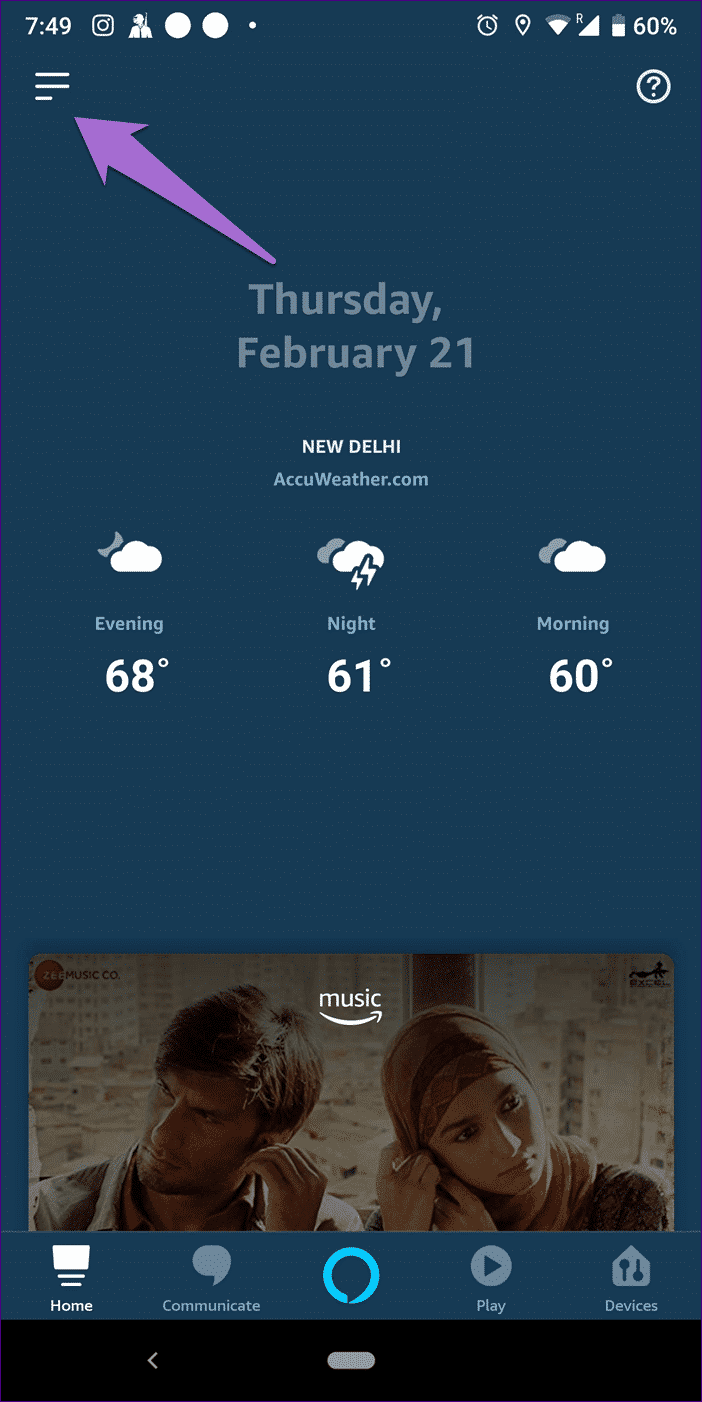
Étape 3: Clique sur TV et vidéo Suivi par feu télé.
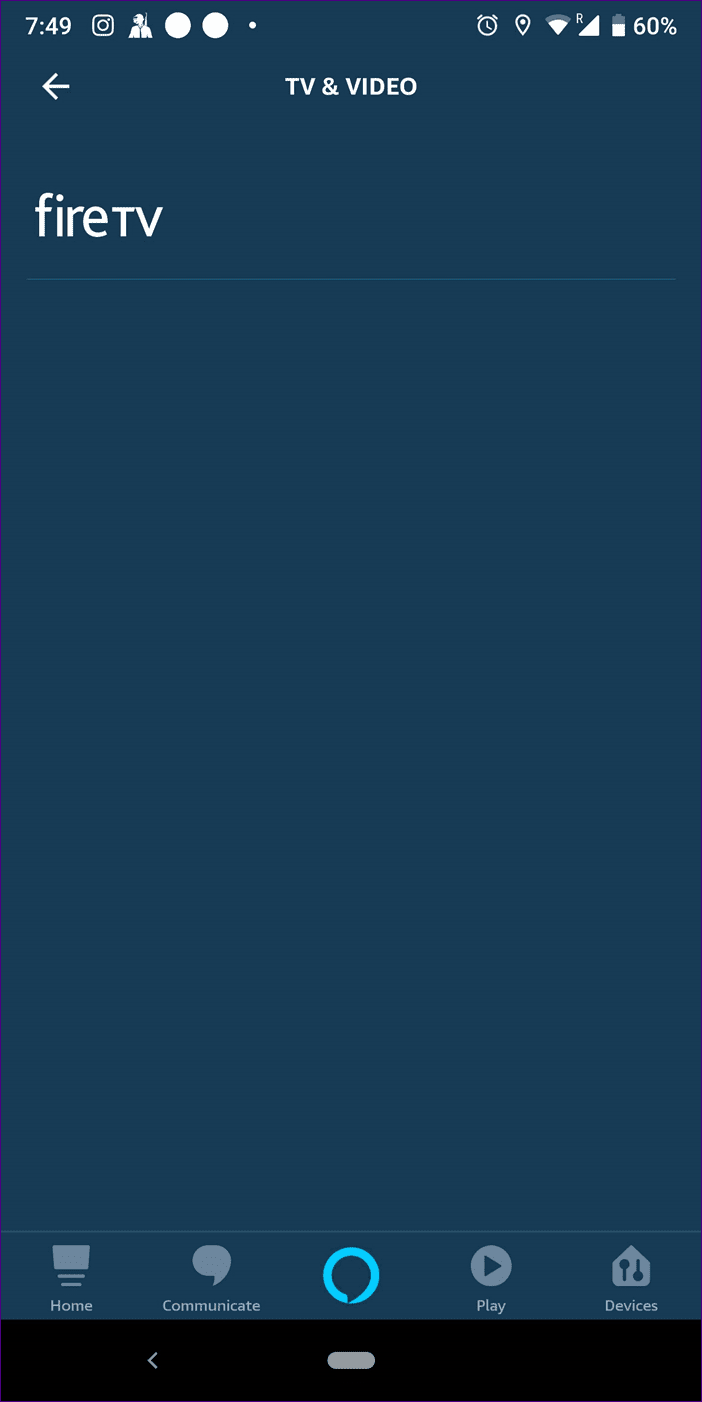
Étape 4: devraient apparaître Nom du téléviseur Fire. Cliquez dessus pour le lier.
2. Éteignez et allumez
Si vous suivez les bonnes étapes et que Fire TV n'apparaît pas dans L'application, il est temps de tester le tour de magie du monde numérique : redémarrer.
Commencez par redémarrer votre téléphone, suivi d'un haut-parleur Echo (si disponible) et d'un téléviseur Fire. Si rien ne fonctionne, redémarrez également le routeur.
- Conseil PRO: maintenez le bouton d'alimentation enfoncé et sélectionnez le bouton de la télécommande dans Fire TV pour redémarrer Fire TV sans le débrancher.
3. UTILISEZ LE MÊME COMPTE AMAZON
Les applications Alexa et Fire TV doivent être sur le même réseau Wi-Fi pour pouvoir se connecter correctement et se connecter au même compte Amazon. Autrement dit, si Fire TV utilise un compte Amazon et que l'application Alexa en a un autre, Fire TV ne sera pas affiché dans l'application.
4. Laissez FIRE TV et APP ALEXA sur le même fuseau horaire
Le problème se pose souvent car Fire TV et votre application Alexa ont deux fuseaux horaires différents. Vous devez les garder dans le même fuseau horaire.
Pour modifier le fuseau horaire d'une application Alexa, procédez comme suit:
Étape 1: Ouvert Application Et presse Options matérielles en bas. Clique sur écho و Alexa .
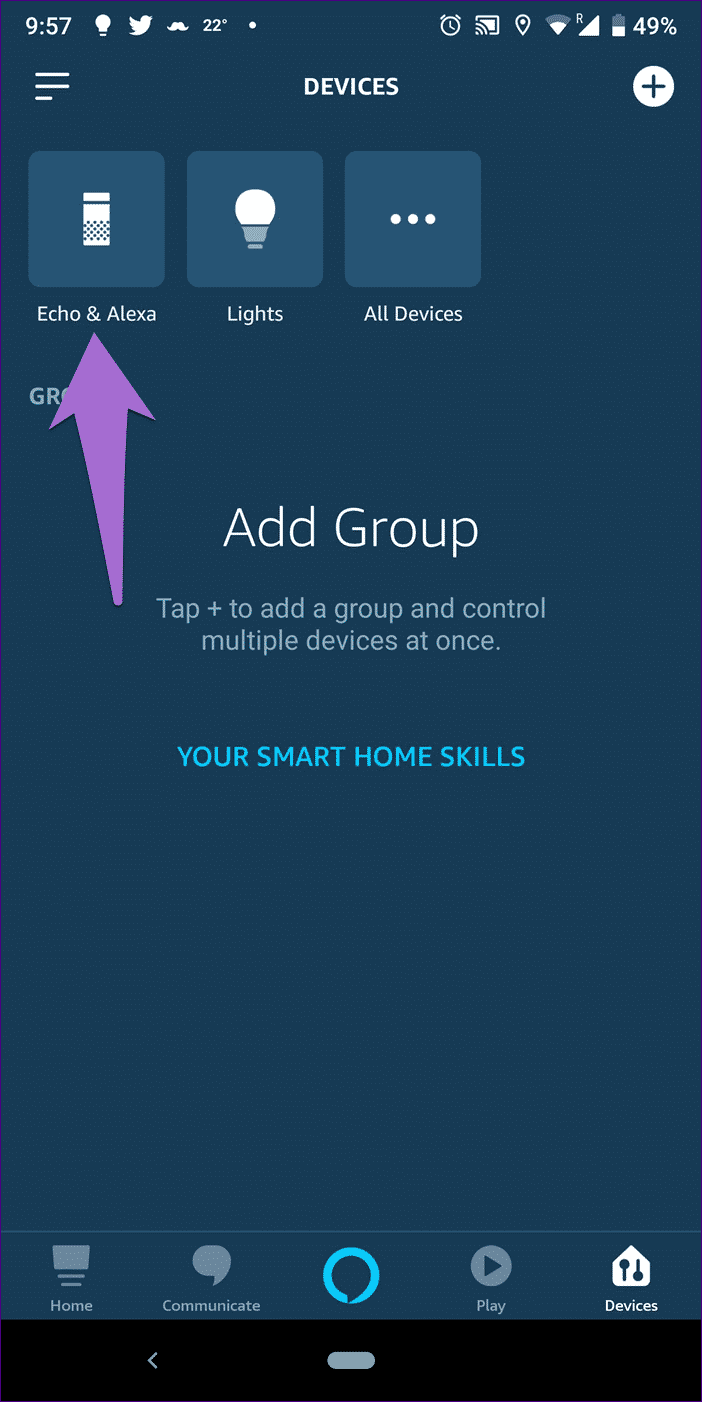
Étape 2: Clique sur Option "Alexa sur ce téléphone" Suivant Fuseau horaire. Gardez-le ici comme ceux de Télé d'incendie.
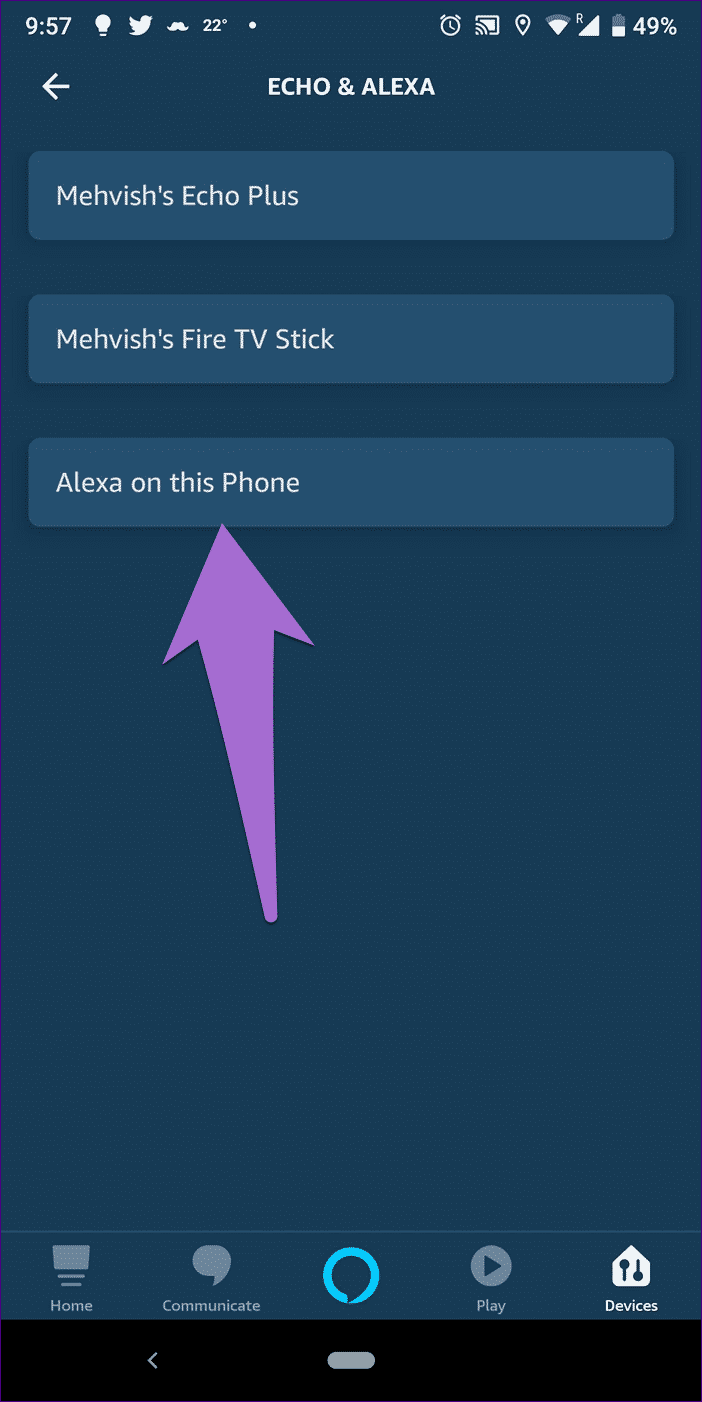
Pour modifier l'heure de Fire TV, procédez comme suit:
Étape 1: vas au Paramètres Au Télé d'incendie.
Étape 2: Faites défiler vers la droite et appuyez sur "Préférences". Sous Préférences Sélectionnez Fuseau horaire. Gardez-le ici comme ceux de Application Alexa.
5. Mise à jour de l'application ALEXA et FIRE TV
Parfois, en raison de l’ancienne version de l’application Alexa ou Fire TV, l’application Alexa ne peut pas détecter Fire TV, même si les deux sont sur le même réseau. Nous vous suggérons de vérifier la mise à jour de l'application Alexa sur le Play Store (Android) et l'App Store (iOS). Si une nouvelle mise à jour est disponible, installez-la immédiatement.
Pour Fire TV, accédez à Paramètres le sien suivi de Mon Fire TV. sélectionnez ici À propos Et presse L'option "Vérifier la mise à jour du système".
6. Déconnexion et liaison FIRE TV
Si vous avez déjà connecté votre Fire TV et que vous ne travaillez pas correctement avec les haut-parleurs Alexa ou Echo, vous devez débrancher le téléviseur, puis le rebrancher.
Par conséquent, suivez ces étapes:
Étape 1: Ouvert Application Alexa Et aller à Paramètres Depuis la barre latérale.
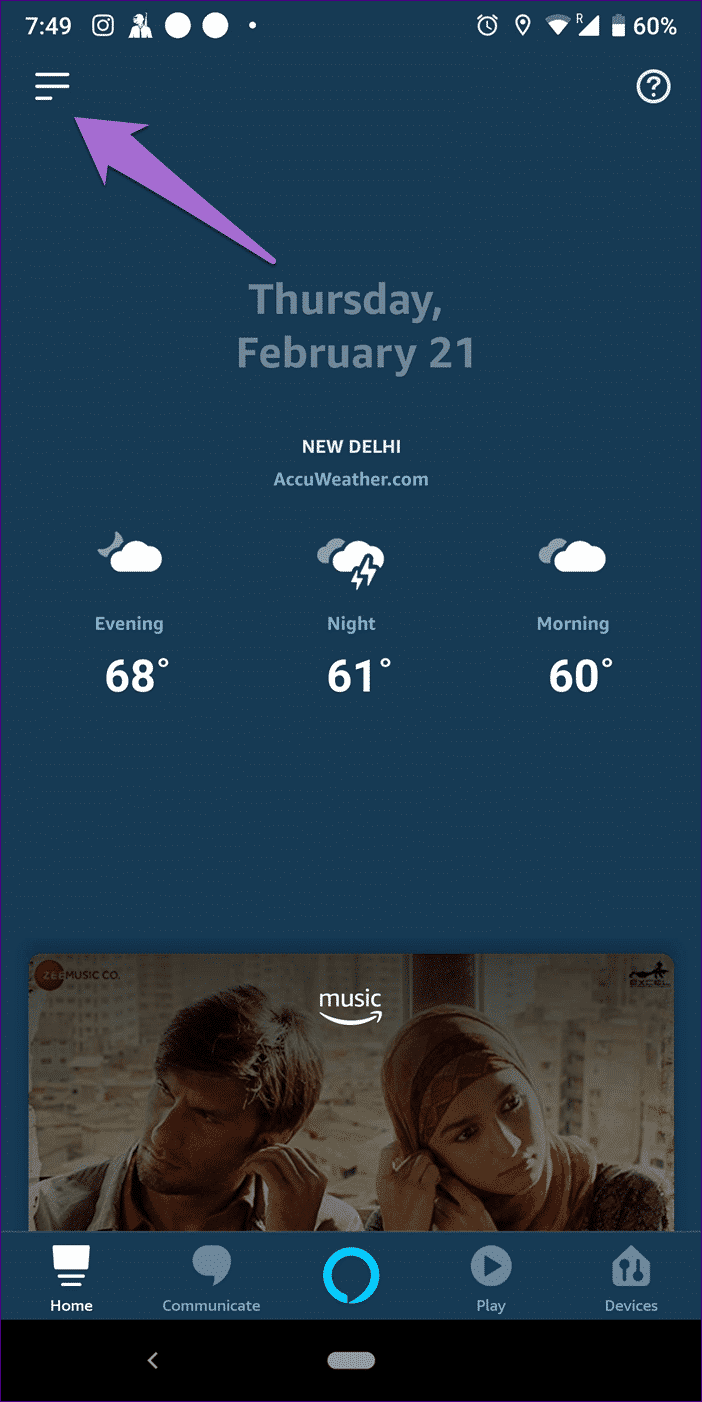
Étape 2: Clique sur TV Et la vidéo suit Télé d'incendie.
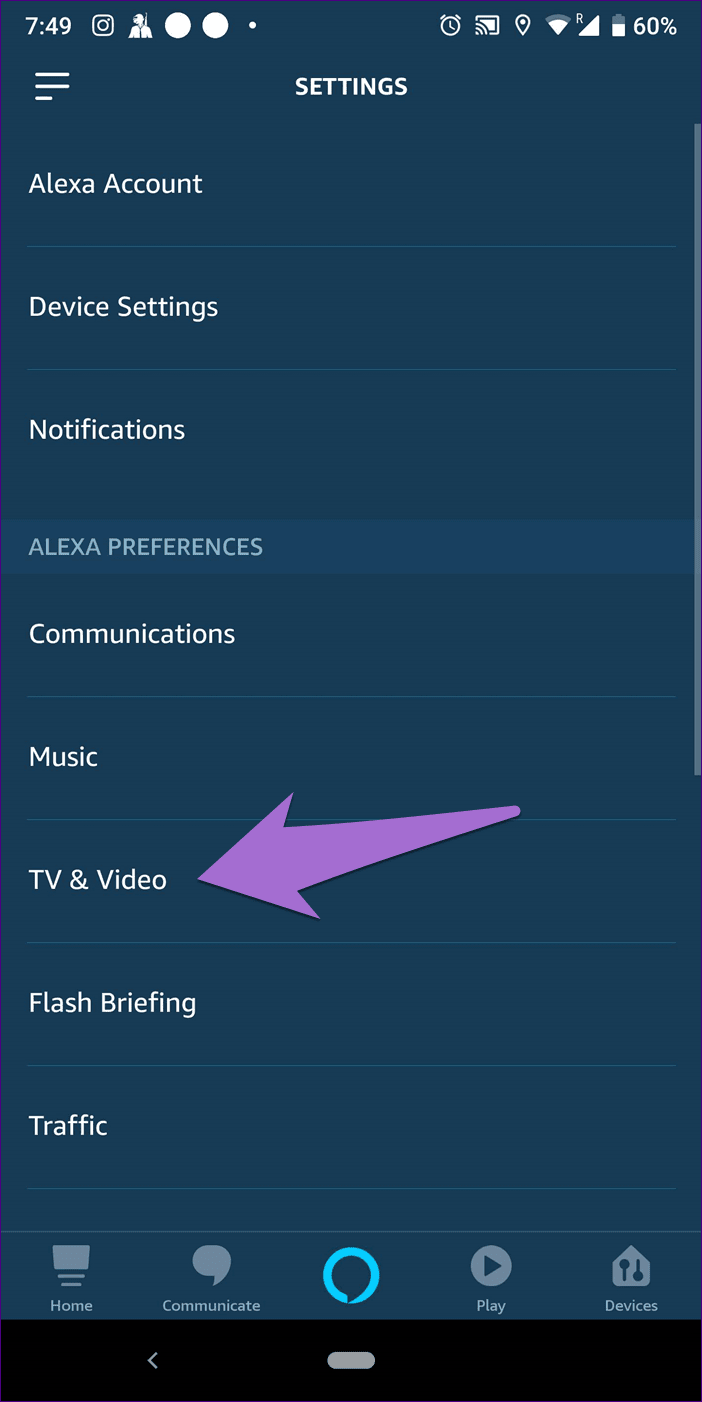
Étape 3: Clique sur Gestionnaire de périphériques. Sur l'écran suivant, appuyez sur Option pour dissocier les appareils À côté de Application Alexa ou option Écho . (Celui qui vous cause des problèmes).
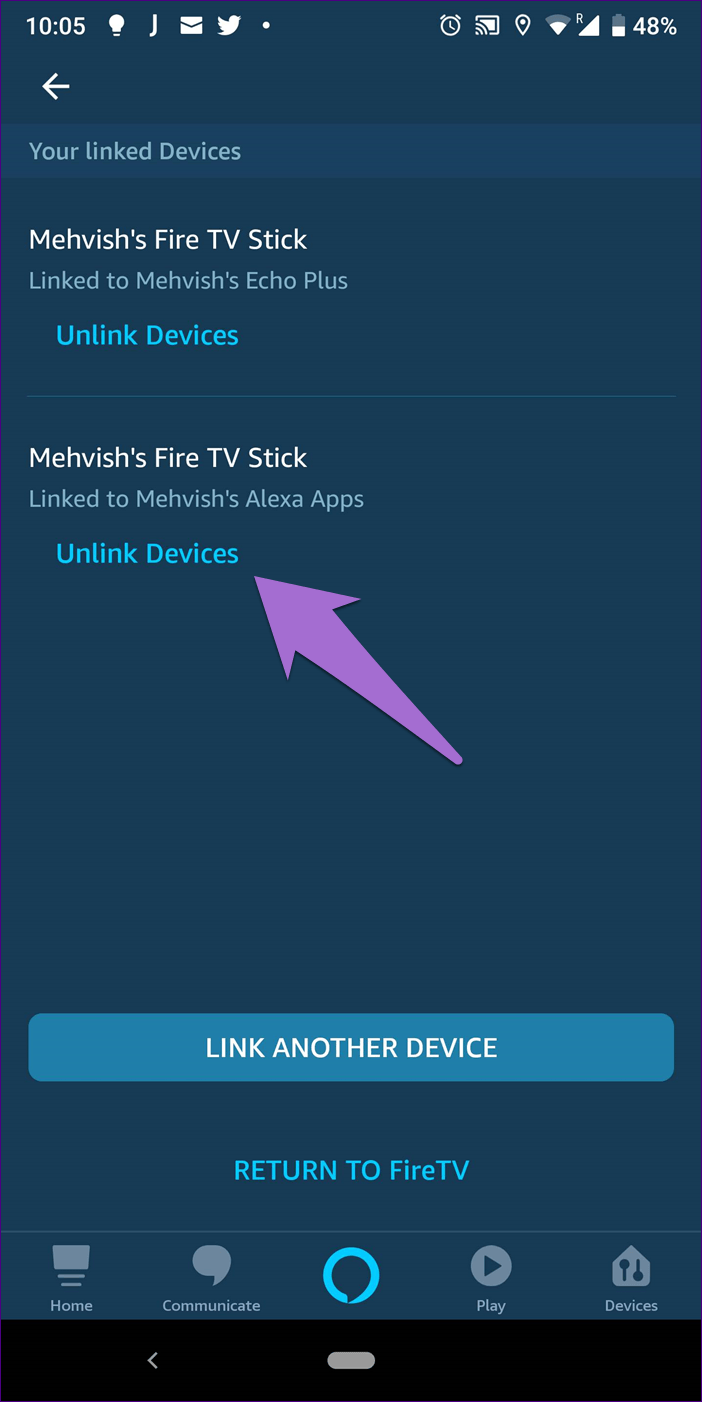
Une fois dissociés, vous devrez les reconnecter comme indiqué dans la solution 1.
7. Basculer vers le compte principal de la maison
Si vous faites partie d'un compte Amazon House, vous ne pourrez peut-être pas voir Fire TV sur l'application Alexa. Vous devez basculer vers le compte principal d'Amazon pour les lier.
Quoi de neuf, Alexa?
Dans mon cas, il suffit de redémarrer le téléphone pour résoudre le problème - le tour de magie. Essayez tous les correctifs énumérés pour voir lequel est dupé. Si tout va bien, vérifiez ces applications qui doivent contenir Fire Fire.
N'oubliez pas que, même si vous pouvez connecter plusieurs appareils Alexa à un téléviseur Fire, vous ne pouvez contrôler qu'un seul appareil à la fois.